Cara Agar Windows 10 Tetap Aman Tanpa Antivirus
Ketika anda membeli komputer baru, Anda mungkin perlu bertanya kepada penjualnya apakah komputer ini sudah di instal antivirus atau jenis antivirus apa yang terbaik untuk melindungi komputer baru. Bahkan, cukup sering ada dorongan halus dari produsen komputer atau laptop untuk mendapatkan antivirus tertentu. Ini bisa dalam bentuk versi uji coba atu trial yang sudah diinstal. Setelah masa trialnya kadaluwarsa, kita cenderung panik dan mencari versi premium daripada risiko komputer kita terinfeksi viru dan rusak.
Sekarang pertanyaannya, seberapa pentingkah kita membutuhkan antivirus pihak ketiga? Saya mengatakan disini saya tidak sepenuhnya menyarankan agar Anda tidak mengistal antivirus di komputer Anda, tetapi dengan Windows 10, Anda dapat menjaga kesehatan sistem dengan baik tanpa menggunakan antivirus pihak ketiga.
Ini adalah langkah-langkah dan tindakan pencegahan yang harus Anda gunakan jika Anda memilih untuk tidak menginstal software antivirus pihak ketiga.
Gunakan Windows Defender sebagai sumber perlindungan utama Anda
Secara default Windows Defender adalah sumber utama perlindungan di Windows 10. Memaksimalkan penggunaannya dapat menjadi pembeda antara komputer yang terlindungi dengan baik dan rentan virus. Dari pertama kali Anda menyalakan Windows 10, Windows Defender aktif dan secara aktif membantu melindungi PC Anda dengan memindai malware (perangkat lunak berbahaya), virus, dan ancaman keamanan. Perlindungan malware ini menggunakan perlindungan real-time untuk memindai semua yang Anda unduh atau yang aplikasi yang anda jalankan di PC Anda.
Anda dapat mengetahui kapan PC Anda sudah diperbarui saat Anda memiliki semua action points di Defender window marked Anda yang ditandai dengan warna hijau seperti yang ditunjukkan di bawah ini.
Windows Defender perlu diperbarui secara berkala untuk memastikan PC Anda tetap aman. Anda harus selalu memeriksa pembaruan perlindungan untuk Windows Defender Anda. Mengeklik ikon "Show hidden icons" di bilah task dan mengeklik kanan ikon Windows Defender (A shield) menunjukkan opsi untuk memeriksa pembaruan keamanan.
Memantau PC dengan Security and Maintenance
Security and Maintenance screen di Windows 10 digunakan untuk memberi tahu Anda tentang masalah-masalah kesehatan dan pemeliharaan. Sesering mungkin untuk selalu memeriksa jendela ini untuk melihat seberapa baik komputer anda. Dengan masalah yang dibagi menjadi keamanan dan pemeliharaan, itu dapat membantu Anda mendeteksi masalah yang ada di hardware maupun software.
Di jendela Sistem, di sudut kiri bawah jendela klik "Security and Maintenance".
Di bagian jendela ini menunjukkan "Security and Maintenance" seperti yang ditunjukkan di bawah ini.
Memperluas kedua bagian ini memberikan beberapa rincian tentang pengaturan keamanan yang saat ini beroperasi di komputer. Pengaturan ini dapat diubah dengan mengklik "Change Security and Maintenance settings" di sebelah kiri jendela. Untuk perlindungan maksimum anda harus mengubah settingnya sebagai berikut seperti pada gambar di bawah ini:
Network Firewall –> On
Virus Protection –> On
Internet security setting –> OK
User Account Control –> On
Periksa "Uninstall Program" secara teratur
Ini adalah tindakan pencegahan untuk memastikan tidak ada yang terlupakan. Browsing di internet terkadang kita mengunduh atau memasang aplikasi tanpa sepenuhnya kita sadari. Kadang-kadang beberapa di antaranya mungkin berbahaya atau mungkin secara umum mengurangi keamanan dan kesehatan komputer. Menggunakan fitur uninstall pada Windows sangat berguna.
Penting untuk secara berkala memeriksa daftar program yang diinstal pada komputer Anda melalui Control Panel, browsing di Internet untuk program yang telah Anda instal dan jika anda tidak yakin, anda bisa menghapusnya dari PC anda.
Baca juga: Cara uninstall add-on aplikasi di windows 10
Fitur uninstall ini terletak di Control Panel dan dapat ditemukan dengan mengetik "control panel" di kotak pencarian pada taskbar. Setelah jendela panel kontrol terbuka, navigasikan ke "Uninstall a program." Ini akan membuka jendela yang menampilkan program yang diinstal pada komputer Anda. Dan dengan mengklik kanan pada program apa saja dan memilih "Uninstall," programnya langsung terhapus.
Instal dan jalankan aplikasi yang Anda percaya saja
Karena sebagian besar dari apa yang Anda lakukan di komputer Anda selalu berhubungan dengan internet atau tergantung pada Internet, Anda harus menginstal hanya perangkat lunak yang Anda percaya saja.
Hal yang sama berlaku untuk menjalankan aplikasi, atau file yang ingin anda buka. Jika Anda menerima file lampiran dari sumber tidak dikenal atau mengunduh file dari Web, jangan jalankan jika Anda tidak memercayainya. Dengan cara ini Anda mengurangi risiko mengundang perangkat lunak berbahaya ke komputer Anda.
Kalau boleh saya simpulkan secara sederhana, bahwa langkah terakhir dalam menjaga kesehatan komputer yang baik dan tetap aman adalah mengulangi semua proses diatas berulang kali. Demikianlah tips agar windows 10 anda aman tanpa harus menginstal antivirus.

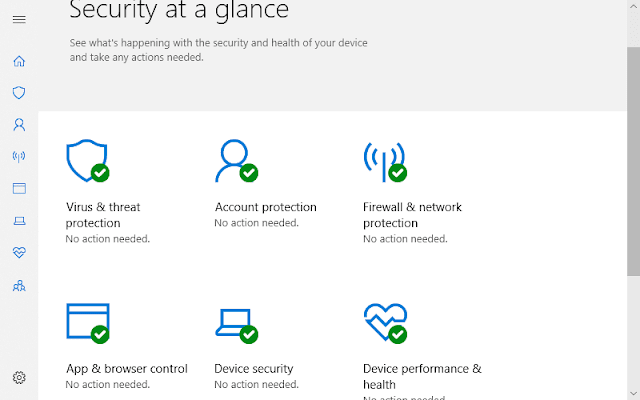




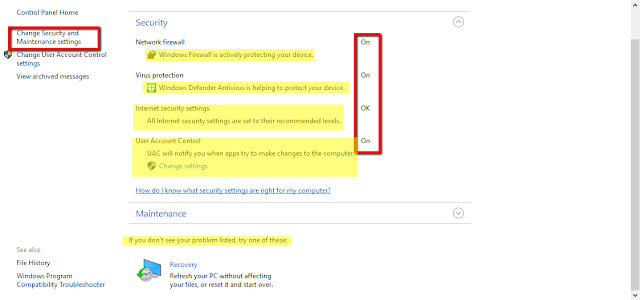
No comments for "Cara Agar Windows 10 Tetap Aman Tanpa Antivirus"
Post a Comment
Mohon untuk tidak berkomentar yang mengandung unsur SARA, P*rno, SPAM